Використання програми Finder для забезпечення спільного доступу до файлів на комп’ютері Mac і пристроях iPhone, iPad, iPod touch
У macOS Catalina або пізнішої версії ви можете використовувати Finder для забезпечення спільного доступу до файлів на комп’ютері Mac і пристроях з iOS і iPadOS.
Якщо у вас комп’ютер Mac із macOS Mojave або ранішої версії чи комп’ютер з ОС Windows, використовуйте iTunes для забезпечення спільного доступу до файлів на комп’ютері та пристрої iOS або iPadOS.
Інші способи забезпечення спільного доступу
Дізнайтеся про інші способи забезпечення спільного доступу до файлів на комп’ютері Mac і пристроях. Ці функції працюють без дротового з’єднання.
iCloud Drive ви можете безпечно отримувати доступ до всіх своїх документів на iPhone, iPad, iPod touch, Mac або комп’ютері з ОС Windows. Незалежно від використовуваного пристрою, ви завжди матимете доступ до актуальних версій документів.
Функція Handoff дає змогу почати роботу з документом, електронним листом або повідомленням на одному пристрої, а потім продовжити з того самого місця вже на іншому пристрої. Handoff працює з програмами Apple, як-от «Пошта», Safari, «Карти», «Повідомлення», «Нагадування», «Календар», «Контакти», Pages, Numbers і Keynote. Ця функція також підтримує деякі програми сторонніх розробників.
AirDrop дає змогу швидко обмінюватися фотографіями, відео, документами тощо з іншими пристроями Apple, які знаходяться поблизу.
Що потрібно для забезпечення спільного доступу до файлів за допомогою Finder
iPhone, iPad, iPod touch із найновішою версією iOS або iPadOS
Програма iOS або iPadOS, що підтримує «Обмін файлами»
Дізнайтеся, які програми iOS і iPadOS підтримують спільний доступ до файлів на комп’ютері Mac
Відкрийте вікно Finder.
Під’єднайте iPhone, iPad або iPod touch до комп’ютера за допомогою кабелю USB.
Виберіть свій пристрій у Finder. Дізнайтеся, що робити, якщо комп’ютер не розпізнає пристрій.
Перейдіть на вкладку «Файли», щоб переглянути список програм, які підтримують спільний доступ до файлів. Якщо розділ «Файли» не відображається, на вашому пристрої немає програм, які підтримують спільний доступ до файлів.
Клацніть трикутник поруч із програмою, щоб переглянути файли, до яких можна надати спільний доступ.
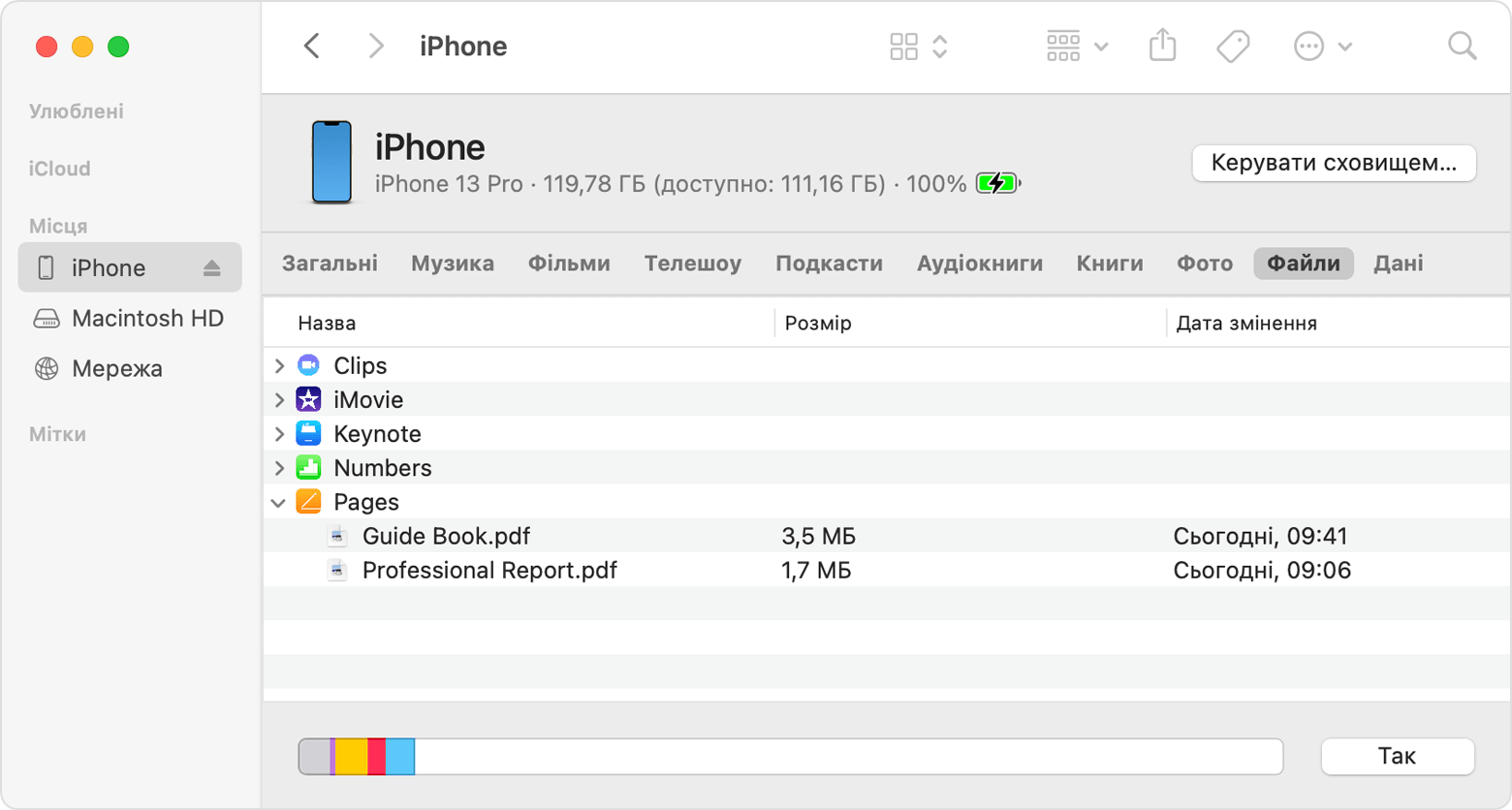
Копіювання файлів із комп’ютера Mac на пристрій
Виберіть файли, які потрібно скопіювати. Вибирайте лише ті файли, які підтримує відповідна програма. Перегляньте посібник користувача програми, щоб дізнатися, які саме файли підтримуються.
Перетягніть файли в програму на пристрої. Finder скопіює файли на пристрій.
Копіювання файлів із пристрою на комп’ютер Mac
Виберіть файли, які потрібно скопіювати.
Перетягніть файли в папку на комп’ютері. Finder скопіює файли на комп’ютер.
Відкриття спільних файлів
На iPhone, iPad або iPod touch ви можете відкрити файли, до яких було надано спільний доступ на комп’ютері, за допомогою програми, яку ви вибрали на вкладці «Файли».
Файли деяких типів не можна відкривати в інших програмах або розташуваннях. Ви можете ознайомитися зі списком файлів на вкладці «Файли» програми Finder, коли пристрій під’єднано до комп’ютера.
Резервне копіювання спільних файлів
Коли iCloud або комп’ютер здійснює резервне копіювання даних пристрою, також копіюються спільні файли.
У разі видалення програми зі спільними файлами з пристрою iOS або iPadOS ці файли також буде видалено з пристрою та з резервної копії в iCloud чи на комп’ютері. Щоб не втратити спільні файли, скопіюйте їх на комп’ютер, перш ніж видаляти програму з пристрою.
Видалення спільних файлів із пристрою
Відкрийте вікно Finder на комп’ютері Mac.
Під’єднайте пристрій до комп’ютера за допомогою кабелю USB.
Виберіть свій пристрій у Finder. Дізнайтеся, що робити, якщо комп’ютер не розпізнає пристрій.
Виберіть програму зі списку в розділі «Файли».
У списку «Документи» виберіть файл, який потрібно видалити, а потім натисніть клавішу Delete на клавіатурі.
Коли у Finder з’явиться запит на підтвердження, натисніть «Видалити».
Можуть існувати інші способи видалення файлів із програми. Докладні відомості див. в посібнику користувача програми.
